Úkoly můžete do kalendáře aplikace Outlook přidávat ručně
- Outlook vám umožňuje zobrazovat úkoly z Microsoft To Do ve svém kalendáři.
- Můžete to snadno udělat, ale aby to fungovalo, musíte ručně přidat své úkoly.
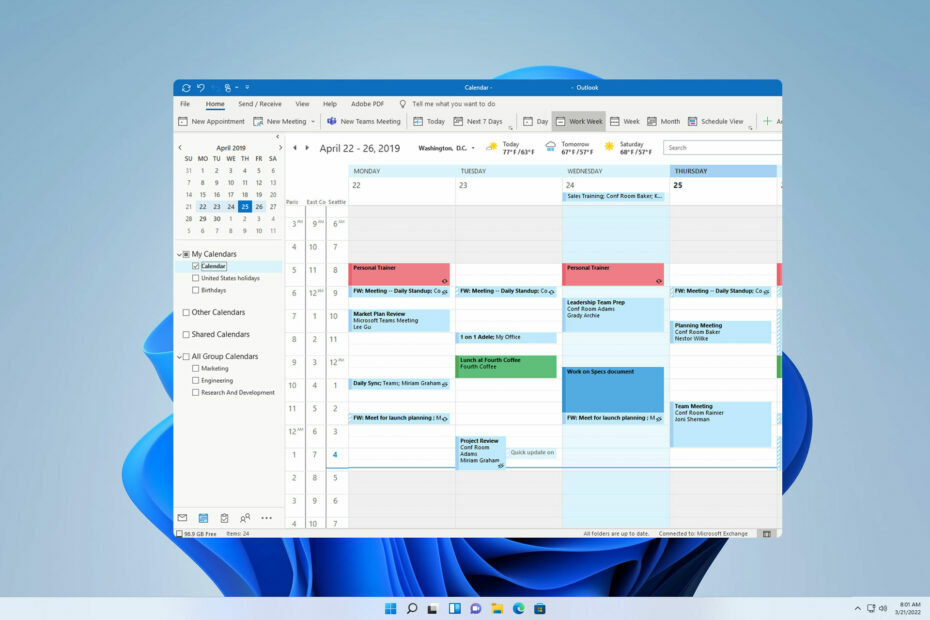
Pokud máte nabitý program, je důležité, abyste nezmeškali žádné důležité úkoly nebo události. To je důvod, proč se mnozí diví, jak zobrazit úkoly v kalendáři aplikace Outlook.
Vynechání důležité události může být škodlivé, takže je důležité vědět, jak spravovat své úkoly v aplikaci Outlook, a tato příručka vám ukáže, jak na to.
Proč nevidím úkoly v kalendáři Outlooku?
- Váš výchozí poštovní účet není stejný účet, do kterého jste přidávali úkoly.
- Vaše úkoly se nenacházejí ve složce hlavních úkolů v Microsoft To Do nebo v Outlooku ve webovém podokně úloh.
Nastavte výchozí kalendář v Outlooku
- Navigovat do Soubor a vyberte Info.
- Nyní si vyberte Nastavení účtu a vyberte Nastavení účtu znovu.
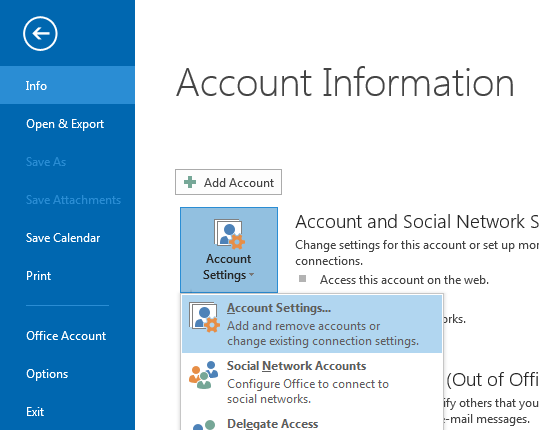
- Dále přejděte na Datové soubory.

- Vyberte stejný účet, který používáte pro úkoly, a vyberte si Nastavit jako výchozí.
Jak zobrazím úkoly v kalendáři aplikace Outlook?
Přesuňte je do kalendáře ručně
- Otevřete Outlook nebo Outlook pro Web.
- Vybrat Ikona kalendáře z levého panelu.
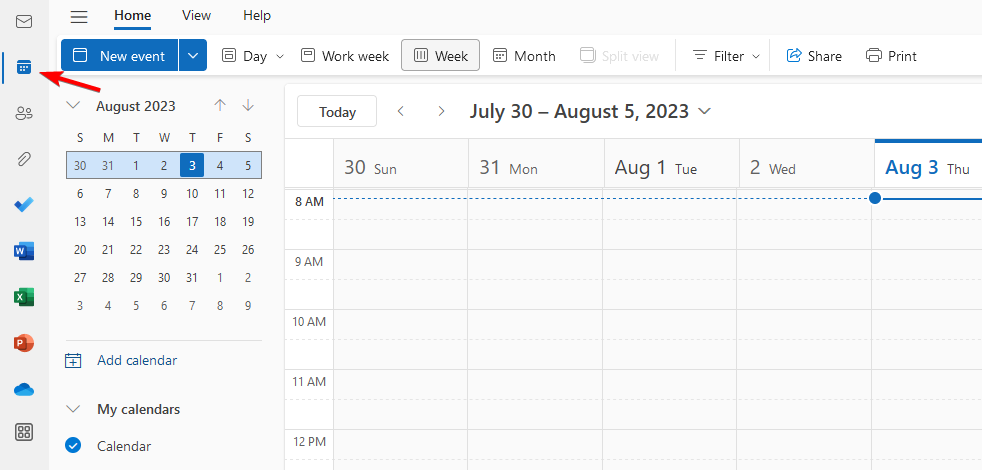
- Z horní nabídky vyberte Můj den a pak Dělat. Nyní se zobrazí váš seznam úkolů.

- Vyhledejte požadovaný úkol a přetáhněte jej na požadované místo v kalendáři. Tím se vytvoří karty pro kalendáře v Outlooku, které můžete přesouvat.

- Tento postup opakujte pro všechny úkoly, které chcete zobrazit v kalendáři aplikace Outlook.
To vše je možné díky funkci Calendar Board v Outlooku. V případě, že se chcete dozvědět více, máme skvělý návod, jak na to nastavit kalendář Outlooku jako soukromý, tak se na to určitě podívejte.
Integrace s Microsoft To Do
Přestože jsou aplikace Outlook a Microsoft To Do integrovány, nejedná se o dokonalou integraci a je zde místo pro zlepšení.
Microsoft To Do je k dispozici v Outlooku a lze k němu přistupovat jak ve verzi pro stolní počítače, tak i na webu.
Pro stolní počítač:
- Otevřete aplikaci Outlook.
- Dále vyberte Úkoly z podokna čtení.

- Měli byste vidět všechny své úkoly.
V případě potřeby můžete úkoly seřadit kliknutím na Úkoly a výběrem Domov rozbalovací nabídka.
Pro web:
- Otevřete Outlook pro web.
- Klikněte na Můj den.
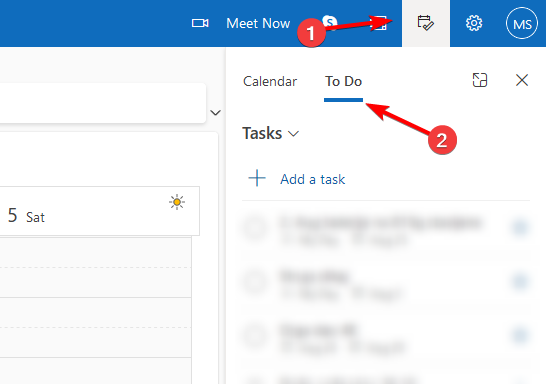
- Odtud budete moci vidět a přistupovat ke všem svým úkolům.
To může být docela užitečné, protože vám umožňuje vytvářet úkoly, mazat je a snadno je přidávat do kalendáře. To Do však vaše úkoly automaticky nepřidává do kalendáře, jak by si mnozí mysleli.
Místo toho to musíte udělat ručně pro každý úkol, který chcete přidat do seznamu úkolů. To může být dobrá nebo špatná věc, v závislosti na tom, jak ji používáte.
Mějte na paměti, že můžete narazit na problémy se službou, protože to nahlásilo jen málo lidí Microsoft To Do se nesynchronizuje správně.
Tuto metodu milujeme, ale doufáme, že bude k dispozici možnost kompletní synchronizace kalendáře a úkolů.
- Jak zachovat vybrané kalendáře aplikace Outlook
- Jak používat vyhledávací složky v aplikaci Outlook
- Jak skrýt dokončené úkoly v aplikaci Outlook
Jak vidíte, je snadné zobrazovat úkoly v kalendáři aplikace Outlook, ale bohužel nemůžete automaticky zobrazit všechny své úkoly. Místo toho je budete muset ručně přidat ze seznamu úkolů.
V případě, že se chcete dozvědět více, máme skvělý návod, jak na to přiřaďte úkoly v Microsoft To Do, tak si to určitě přečtěte.
Použili jste někdy Outlook s Microsoft To Do? Sdělte nám více o svých zkušenostech v komentářích níže.


